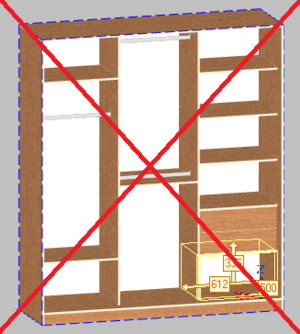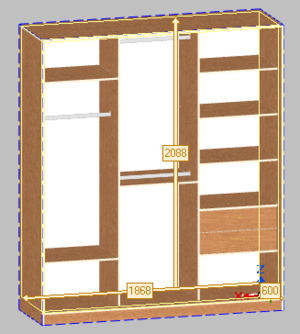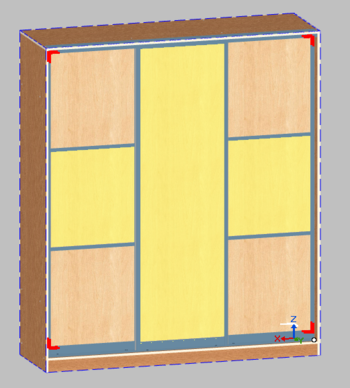Раздвижные нижнеопорные рамочные двери
Раздвижные двери-купе создаются и редактируются как системы дверей. В систему дверей входят не только створки и направляющие, но и все дополнительные элементы — ручки, ролики, стопоры и т.д.
Установка системы дверей
Вы можете установить одну из систем дверей, реализованных в К3-Мебель, при помощи команды контекстного меню Дверь/Раздвижные двери, пиктограммы ![]() или в основном меню: Конструирование/Системы раздвижных дверей/Установить.
или в основном меню: Конструирование/Системы раздвижных дверей/Установить.
Откроется карточка параметров системы дверей:
Заполните её сверху вниз.
- Прежде всего заполните строчку Тип раздвижных дверей — выберите тип дверей из списка доступных в К3-Справочниках.
После того, как система дверей выбрана, программа сама автоматически устанавливает комплектующие, указанные в сборочной единице этой системы. Обычно это первые элементы списков. Например, створки будут выполнены по умолчанию из материала в свойстве «Список материалов» (ListMat), который указан в этом списке первым. Карточка заполняется автоматически. Но вы можете отредактировать данные.
- Количество створок — от 2 до 5;
- Симметричность — симметричные или асимметричные вертикальные профили;
- Расположение — расположение створок друг относительно друга. Например, если створок 4, они могут располагаться как в «шахматном» порядке с нахлёстом: ближняя-дальняя-ближняя-дальняя, либо «встык» симметрично: дальняя-ближняя-ближняя-дальняя (см. рис. справа);
- Комплект доводчиков;
- Ширина и Высота — эти пункты доступны только при редактировании системы дверей. Можно задать ширину системы, которая будет отличаться от ширины ниши;
- Стопор;
- Направляющая верхняя и нижняя — указать по очереди.
Далее задайте параметры створок. Количество закладок в этой части карточки зависит от количества заданных створок. Также, в некоторых комплектах систем дверей появляется закладка Доп. комплектующие.
В закладках створок задайте:
- Материал профилей створки — задайте сверху вниз, по очереди.
- Шлегель.
| При редактировании материала направляющих и профилей створок очень важно это делать сверху вниз! Поскольку: |
- при задании верхней направляющей автоматически меняется материал и нижней направляющей, а также профилей створки и шлегеля;
- при задании материала верхнего профиля — автоматически меняется материал других профилей и шлегеля;
- при задании материала левого профиля — автоматически меняется материал правого профиля и шлегеля.
Ниже это наглядно показано на рисунках: при смене материала, выделенного красной рамкой, автоматически меняются материалы, выделенные оранжевой рамкой:
По умолчанию в закладке активна галочка Применить смену профиля ко всем створкам — в этом случае, при замене одного профиля на других створках аналогичные профили также меняют свой материал. Если галочку снять, профиль меняться будет только на одной створке.
В закладке Доп. комплектующие можно назначить дополнительные детали, которые необходимо включить в систему дверей. Особенность дополнительных комплектующих в том, что они не имеют трёхмерной модели, и где они будут располагаться не важно, но, тем не менее, необходимо отобразить их в отчётной документации и учесть в процессе расчёта стоимости.
В поле Комплектующее выберите комплектующее из списка доступных. В поле Количество задайте их необходимое количество. Если стоит галочка в поле Для створки, то предполагается, что указанное количество будет считаться на каждую створку, и следовательно, общее количество в отчётах будет умножено на количество створок.
Задав параметры, нажмите ОК. Карточка закроется.
Далее необходимо выбрать нишу шкафа. Существует несколько способов это сделать.
По умолчанию вам предлагается указать нишу — так же, как при установке ящиков. Будьте внимательны при выборе ниши! Если вам нужно закрыть весь шкаф, то стрелки, определяющие нишу, также должны покрывать весь шкаф.
После указания ниши система строится.
Ключ контекстного меню По торцам переключает режим выбора ниши на указания торцов — так же, как это делается всегда для распашных дверей. Нужно указать четыре торца закрываемой дверью ниши — это будут передние торцы Е.
| Второй указываемый торец должен быть напротив первого. То есть, если вы первым указали торец «слева» ниши, то вторым должен быть торец «справа». |
Здесь есть два режима работы:
- Указать торец (включен по умолчанию) — указываются торцы панелей, обрамляющие нишу. Торцы при этом подсвечиваются желтым цветом;
- Выбрать панель — указывается сначала панель, а затем — торец на ней.
Система строится после указания четвёртого торца.
Ключ контекстного меню Параметры снова открывает карточку параметров системы дверей, описанную выше.
Редактирование системы дверей и отдельных створок
После создания системы дверей её можно отредактировать. Справа показано контекстное меню системы дверей.
Параметры системы дверей
Команда Параметры (она же в основном меню — Конструирование/Системы раздвижных дверей/Редактировать) снова открывает карточку параметров дверей, описанную в прошлой главе. С её помощью можно пересоздать дверь.
Редактировать створку
С помощью команды Редактировать створку можно разделить указанную створку на секции для создания дизайна. После запуска команды укажите створку для редактирования.
Затем нужно указать местоположение разделительной линии на створке. При этом, доступны следующие ключи контекстного меню:
- Равномерно — ключ работает аналогично созданию полок в нише:
- если ключ неактивен, вам предлагается указать положение разделителя. За один раз можно создать один разделитель;
- если ключ активен, вам предлагается задать количество разделителей, которые будут равномерно распределены на створке (или её секции, если на створке уже присутствуют разделители);
- Горизонтально/Вертикально — переключатель между делением на горизонтальные или вертикальные секции;
- Удалить — очистить деление на секции. После указания ключа створка воссоздастся в исходном виде.
Копировать макет створки
Команда Копировать макет створки позволяет скопировать секции одной створки на другую. После запуска команды укажите по очереди сначала копируемую створку, затем — ту, на которую копируем.
Установить материал вставкам
Команда Установить материал вставкам (в основном меню она называется Конструирование/Системы раздвижных дверей/Изменить материал вставок) позволяет изменить материал отдельным створкам, а также конкретным секциям створки. Так, на одной створке двери могут быть вставки из разных материалов.
После запуска команды укажите секции, на которые собираетесь задать другой материал (один конкретный). Можно указывать секции разных створок (рис. 1). Закончив указание, нажмите Enter. После чего на экране появляется карточка выбора материала (рис. 2). После выбора материала нажмите ОК, и выбранные секции поменяют материал (рис. 3).